এই কুইকস্টার্টে, আপনি শিখবেন কিভাবে একটি প্রোডাকশন এসকিউএল ইনস্ট্যান্স সহ আপনার অ্যাপ্লিকেশনে Firebase Data Connect তৈরি করতে হয়।
Firebase কনসোলে আপনি করবেন:
- আপনার Firebase প্রকল্পে Firebase Data Connect যোগ করুন।
- Firebase কনসোলে AI-সহায়তা স্কিমা জেনারেশন সহ একটি অ্যাপের জন্য একটি স্কিমা তৈরি করুন এবং এটি স্থাপন করুন।
- আপনার অ্যাপের জন্য একটি ক্লাউড SQL দৃষ্টান্ত প্রদান করুন।
- Firebase এ Gemini-এর সাথে, নমুনা ডেটা দিয়ে আপনার ডাটাবেস তৈরি করুন।
- এআই-সহায়তা অপারেশন জেনারেশনের সাহায্যে কোয়েরি এবং মিউটেশন তৈরি করুন, যা আপনি স্থাপন করতে এবং স্থানীয়ভাবে ক্লায়েন্ট কোড বিকাশ করতে ব্যবহার করতে পারেন।
তারপর, আপনার স্থানীয় উন্নয়ন পরিবেশে, আপনি করবেন:
- আপনার উত্পাদন উদাহরণের সাথে কাজ করার জন্য একটি ভিজ্যুয়াল স্টুডিও কোড এক্সটেনশন সহ একটি বিকাশ টুলিং সেট আপ করুন৷
- কনসোলে আপনার তৈরি করা সম্পদের সাথে আপনার স্থানীয় পরিবেশ সিঙ্ক করুন।
- দৃঢ়ভাবে টাইপ করা SDK তৈরি করুন এবং আপনার অ্যাপে ব্যবহার করুন।
কনসোল প্রবাহ: আপনার স্কিমা ডিজাইন করতে AI সহায়তা ব্যবহার করুন, তারপর এটি আপনার ডাটাবেসে স্থাপন করুন
- যদি আপনি ইতিমধ্যেই না করে থাকেন, তাহলে একটি Firebase প্রকল্প তৈরি করুন৷
- Firebase কনসোলে , প্রজেক্ট যোগ করুন ক্লিক করুন, তারপর অন-স্ক্রীন নির্দেশাবলী অনুসরণ করুন।
- Firebase কনসোলের Data Connect বিভাগে নেভিগেট করুন।
- Get start with Gemini বোতামে ক্লিক করুন।
- প্রদর্শিত স্কিমা জেনারেটর ওয়ার্কফ্লো প্যানেলে, একটি অ্যাপের বর্ণনা করুন যাতে জেমিনি আপনার সাথে একটি GraphQL স্কিমা তৈরি করতে সহায়তা করতে পারে।
- GraphQL স্কিমা পর্যালোচনা করুন, তারপর আপগ্রেড এবং স্থাপনে ক্লিক করুন।
আপনার প্রকল্পকে ব্লেজ প্ল্যানে আপগ্রেড করুন। এটি আপনাকে PostgreSQL উদাহরণের জন্য একটি ক্লাউড SQL তৈরি করতে দেয়।
একটি নতুন ক্লাউড এসকিউএল ইনস্ট্যান্স তৈরি করুন নির্বাচন করুন। প্রদর্শিত ডায়ালগে, PostgreSQL ডাটাবেসের জন্য আপনার Cloud SQL-এর জন্য একটি অবস্থান এবং নামকরণ নির্বাচন করুন।
আপনার অ্যাপ স্কিমা সেই স্কিমার সাথে সম্পর্কিত একটি PostgreSQL ডাটাবেসের সাথে স্থাপন করা হয়েছে।
কনসোল প্রবাহ: আপনার ক্লায়েন্টদের জন্য অপারেশন তৈরি করতে AI সহায়তা ব্যবহার করুন
একবার আপনার স্কিমা স্থাপন করা হলে, আপনি ব্যাকএন্ডে স্থাপন করার জন্য প্রশ্ন এবং মিউটেশনের একটি সংযোগকারী তৈরি করে এবং পরে ক্লায়েন্টদের কাছ থেকে কল করে আপনার ক্লায়েন্ট অ্যাপগুলি থেকে এই ডেটা উপলব্ধ করার জন্য প্রথম পদক্ষেপ নিতে পারেন।
আমাদের AI সহায়তার সরঞ্জামগুলি সাহায্য করার জন্য এখানে রয়েছে৷
যখন অনুরোধ করা হয়, জেমিনি বোতামের সাহায্যে ক্রিয়াকলাপ তৈরি করুন ক্লিক করুন।
কয়েক মুহূর্ত পরে, আপনার ক্রিয়াকলাপ তৈরি করুন কর্মপ্রবাহ প্যানেলে প্রদর্শিত হয়, আপনার স্কিমার উপর ভিত্তি করে জেমিনি দ্বারা প্রদত্ত প্রশ্ন এবং মিউটেশনগুলির তালিকা পর্যালোচনা করুন৷
গ্রাফকিউএল কোড পর্যালোচনা করতে প্রতিটি অপারেশন সারিতে ক্লিক করুন যা সেই অপারেশনটিকে সংজ্ঞায়িত করে। প্রয়োজনে, আপনার প্রয়োজন নেই এমন অপারেশনগুলি মুছতে ট্র্যাশক্যান নিয়ন্ত্রণ ব্যবহার করুন৷
অপারেশন যোগ করতে, + যোগ বোতামে ক্লিক করুন। তারপর:
প্রাকৃতিক ভাষায় আপনার অপারেশন বর্ণনা করুন।
যেমন:
List all productsজেনারেট করা GraphQL পর্যালোচনা করুন।
অপারেশনটি গ্রহণযোগ্য হলে, আপনার অপারেশন তালিকায় যোগ করতে সন্নিবেশ ক্লিক করুন।
আপনার অপারেশন সেট গ্রহণযোগ্য না হওয়া পর্যন্ত অপারেশন অপসারণ এবং যোগ করা চালিয়ে যান।
একটি ক্লায়েন্ট-কলেবল সংযোগকারী সেট হিসাবে অপারেশনগুলির এই তালিকাটি স্থাপন করতে, সংযোগকারীর নাম চয়ন করুন, তারপর স্থাপন করুন ক্লিক করুন।
কনসোল ফ্লো: মিউটেশন তৈরি করতে এবং আপনার ডাটাবেস তৈরি করতে Firebase এ Gemini ব্যবহার করুন
পূর্ববর্তী ধাপগুলি সম্পূর্ণ করার মাধ্যমে, আপনি প্রাসঙ্গিক সত্তার ধরন সমন্বিত একটি Data Connect স্কিমা তৈরি করেছেন এবং এটিকে উৎপাদনে স্থাপন করেছেন, যার অর্থ সংশ্লিষ্ট টেবিলের সাথে একটি PostgreSQL ডাটাবেস তৈরি ও স্থাপন করা হয়েছে।
আপনার ডাটাবেস পপুলেট করার জন্য, আপনি Firebase এ Gemini ব্যবহার করতে পারেন যাতে আপনার এক বা একাধিক সারণী আপডেট করে এমন মিউটেশনের সাথে ডেটা বীজের সাহায্যে।
ডেটা ট্যাব খুলুন।
Help me লিখতে GraphQL pen_spark আইকনে ক্লিক করুন এবং বীজ ডেটা চিপে ক্লিক করুন।
জেনারেট এ ক্লিক করুন। আপনার ডেটা পপুলেট করার মিউটেশন ফেরত দেওয়া হয়।
আউটপুট পর্যালোচনা করুন। যদি প্রয়োজন হয়, প্রম্পটটি পরিমার্জন করতে সম্পাদনা করুন ক্লিক করুন এবং পুনরায় জেনারেট ক্লিক করুন।
এরপরে, ডেটা এডিটরে মিউটেশন সন্নিবেশ করতে সন্নিবেশ ক্লিক করুন।
রান এ ক্লিক করুন।
আপনি যখন মিউটেশন চালান, তখন আপনার PostgreSQL ডাটাবেসের প্রযোজ্য টেবিলে ডেটা লেখা হয়। আপনি সঞ্চিত ডেটা দেখতে কনসোলে একটি প্রশ্ন তৈরি করতে পারেন:
একটি ক্যোয়ারী তৈরি করতে GraphQL pen_spark লিখতে সাহায্য করুন ব্যবহার করে, পূর্ববর্তী পদক্ষেপগুলি পুনরাবৃত্তি করুন।
প্রদর্শিত বাক্সে, আপনার ইনপুট টাইপ করুন।
যেমন:
Query data for all sample products in my app.জেনারেট এ ক্লিক করুন, তারপর রান করুন ।
স্থানীয় প্রবাহ: ডেভেলপমেন্ট টুলিং বেছে নিন
এখন যেহেতু আপনার মোতায়েন করা ডাটাবেসে ডেটা রয়েছে এবং একটি সংযোগকারী স্থাপন করেছেন, আপনি আপনার স্থানীয় উন্নয়ন পরিবেশে আপনার স্কিমা এবং সংযোগকারীগুলির বিকাশ চালিয়ে যেতে পারেন।
প্রথমত, আপনাকে একটি স্থানীয় পরিবেশ সেট আপ করতে হবে। Data Connect আপনাকে ডেভেলপমেন্ট টুল ইনস্টল করার দুটি উপায় অফার করে।
পূর্বশর্ত
এই কুইকস্টার্ট ব্যবহার করার জন্য, আপনার নিম্নলিখিতগুলির প্রয়োজন হবে৷
- ভিজ্যুয়াল স্টুডিও কোড ।
- একটি Node.js ইনস্টলেশন, Windows এর জন্য nvm-windows বা macOS বা Linux এর জন্য nvm ব্যবহার করে।
- একটি ফায়ারবেস প্রকল্প। আপনি যদি ইতিমধ্যে একটি তৈরি না করে থাকেন, তাহলে Firebase কনসোলে তা করুন৷
স্থানীয় প্রবাহ: উন্নয়ন পরিবেশ সেট আপ করুন
- আপনার স্থানীয় প্রকল্পের জন্য একটি নতুন ডিরেক্টরি তৈরি করুন।
- নতুন ডিরেক্টরিতে VS কোড খুলুন।
- ভিজ্যুয়াল স্টুডিও কোড মার্কেটপ্লেস থেকে ফায়ারবেস ডেটা কানেক্ট এক্সটেনশন ইনস্টল করুন।
স্থানীয় প্রবাহ: আপনার স্থানীয় প্রকল্প সেট আপ করুন
আপনার স্থানীয় প্রকল্প সেট আপ করতে, আপনার প্রকল্প ডিরেক্টরি শুরু করুন. IDE উইন্ডোতে, বাম দিকের প্যানেলে, Data Connect VS Code এক্সটেনশন UI খুলতে Firebase আইকনে ক্লিক করুন:
- সাইন ইন উইথ গুগল বোতামে ক্লিক করুন।
- একটি ফায়ারবেস প্রকল্প সংযুক্ত করুন বোতামে ক্লিক করুন এবং কনসোলে আপনি আগে তৈরি করা প্রকল্পটি নির্বাচন করুন৷
রান ফায়ারবেস ইনিট বোতামে ক্লিক করুন এবং প্রবাহটি সম্পূর্ণ করুন।
স্টার্ট এমুলেটর বোতামে ক্লিক করুন।
স্থানীয় প্রবাহ: স্থানীয় পরিবেশে আপনার স্কিমা এবং সংযোগকারী খুঁজুন
পূর্ববর্তী বিভাগেfirebase init ধাপ আপনার স্থানীয় উন্নয়ন পরিবেশের সাথে সম্পদ সিঙ্ক করে:- এটি আপনার স্থাপন করা স্কিমা সিঙ্ক করে
- আপনার স্কিমা খুঁজুন: এটি আপনার ফায়ারবেস প্রকল্প ডিরেক্টরিতে
/dataconnect/schema/schema.gqlফাইলে অবস্থিত।
- আপনার স্কিমা খুঁজুন: এটি আপনার ফায়ারবেস প্রকল্প ডিরেক্টরিতে
- এটি আপনার স্থাপন করা সংযোগকারীতে প্রশ্ন এবং মিউটেশনগুলিকে সিঙ্ক করে
- আপনার সংযোগকারী খুঁজুন: অপারেশনগুলি আপনার ফায়ারবেস প্রজেক্ট ডিরেক্টরিতে,
/dataconnect/connector/ডিরেক্টরিতে অবস্থিত।
- আপনার সংযোগকারী খুঁজুন: অপারেশনগুলি আপনার ফায়ারবেস প্রজেক্ট ডিরেক্টরিতে,
স্থানীয় প্রবাহ: আপনার স্কিমা বুঝুন
স্কিমার উদাহরণ: মুভি
Data Connect , গ্রাফকিউএল ক্ষেত্রগুলি কলামে ম্যাপ করা হয়। একটি Movie টাইপের সম্ভবত id , title , imageUrl এবং genre থাকতে পারে। Data Connect আদিম ডেটা টাইপ String এবং UUID স্বীকৃতি দেয়।
# File `/dataconnect/schema/schema.gql`
# By default, a UUID id key will be created by default as primary key.
type Movie @table {
id: UUID! @default(expr: "uuidV4()")
title: String!
imageUrl: String!
genre: String
}
স্কিমা উদাহরণ 1:1 টেবিল: মুভি মেটাডেটা
মুভিগুলির সাথে, আপনি মুভি মেটাডেটা মডেল করতে পারেন।
উদাহরণস্বরূপ, schema.gql এ, আপনি নিম্নলিখিত স্নিপেট যোগ করতে পারেন বা Gemini দ্বারা জেনারেট করা কোড পর্যালোচনা করতে পারেন।
# Movie - MovieMetadata is a one-to-one relationship
type MovieMetadata @table {
# This time, we omit adding a primary key because
# you can rely on Data Connect to manage it.
# @unique indicates a 1-1 relationship
movie: Movie! @unique
# movieId: UUID <- this is created by the above reference
rating: Float
releaseYear: Int
description: String
}
লক্ষ্য করুন যে movie ক্ষেত্রটি একটি Movie সাথে ম্যাপ করা হয়েছে। Data Connect বোঝে যে এটি Movie এবং MovieMetadata মধ্যে একটি সম্পর্ক এবং আপনার জন্য এই সম্পর্কটি পরিচালনা করবে।
ডকুমেন্টেশনে ডেটা কানেক্ট স্কিমা সম্পর্কে আরও জানুন
স্থানীয় প্রবাহ: আপনার টেবিলে আরও ডেটা যোগ করুন
IDE এডিটর প্যানেলে, আপনি /dataconnect/schema/schema.gql এ গ্রাফকিউএল প্রকারের উপর কোডলেন্স বোতামগুলি উপস্থিত দেখতে পাবেন। ঠিক যেমন আপনি কনসোলে করেছিলেন, আপনি আপনার উত্পাদন ডাটাবেসে ডেটা যোগ করার জন্য একটি মিউটেশন তৈরি করতে পারেন।
স্থানীয়ভাবে কাজ করা, একটি টেবিলে ডেটা যোগ করতে:
-
schema.gqlএ, আপনার একটি প্রকারের জন্য ঘোষণার উপরে ডেটা যোগ করুন বোতামে ক্লিক করুন (যেমনMovie,Product,Accountআপনার অ্যাপের প্রকৃতির উপর নির্ভর করে)।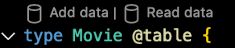
- একটি নতুন ফাইল,
<type>_insert.qgl, আপনার কাজের ডিরেক্টরিতে যোগ করা হয়েছে, যেমনMovie_insert.gqlবাProduct_insert.gql। যে ধরনের জন্য ক্ষেত্রের মধ্যে হার্ড কোড তথ্য. - রান (উৎপাদন) বোতামে ক্লিক করুন।
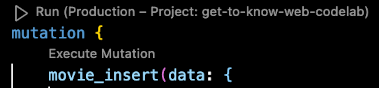
- অন্যান্য টেবিলে একটি রেকর্ড যোগ করতে পূর্ববর্তী পদক্ষেপগুলি পুনরাবৃত্তি করুন।
দ্রুত তথ্য যাচাই করতে যোগ করা হয়েছে:
-
schema.gqlএ ফিরে, টাইপ ঘোষণার উপরে ডেটা পড়ুন বোতামে ক্লিক করুন। - ফলস্বরূপ
<type>_read.gqlফাইলে, যেমনProduct_read.gql, ক্যোয়ারী চালানোর জন্য রান (উৎপাদন) বোতামে ক্লিক করুন।
ডকুমেন্টেশনে ডেটা কানেক্ট মিউটেশন সম্পর্কে আরও জানুন
স্থানীয় প্রবাহ: SDK তৈরি করুন
আপনার স্কিমা এবং সংযোগকারী অপারেশন স্থানীয়ভাবে সিঙ্ক করা হয়.
আইওএস, অ্যান্ড্রয়েড, ওয়েব এবং ফ্লাটার অ্যাপ্লিকেশানগুলিতে কোয়েরি এবং মিউটেশনের জন্য কলগুলি কার্যকর করতে ক্লায়েন্ট SDK তৈরি করতে এখন আপনি VS কোড এক্সটেনশন ব্যবহার করতে পারেন৷
- এক্সটেনশন UI-তে, অ্যাপে SDK যোগ করুন বোতামে ক্লিক করুন।
প্রদর্শিত ডায়ালগে, আপনার অ্যাপের জন্য কোড ধারণকারী একটি ডিরেক্টরি নির্বাচন করুন। Data Connect SDK কোড তৈরি হবে এবং সেখানে সেভ করা হবে।
আপনার অ্যাপ প্ল্যাটফর্ম নির্বাচন করুন, তারপর মনে রাখবেন যে আপনার নির্বাচিত ডিরেক্টরিতে SDK কোড অবিলম্বে তৈরি হয়েছে।
স্থানীয় প্রবাহ: একটি অ্যাপ থেকে আপনার ক্যোয়ারী কল করতে SDK ব্যবহার করুন
এর আগে, আপনি Firebase কনসোলে আপনার স্কিমা এবং ক্রিয়াকলাপ স্থাপন করেছেন। আপনার অ্যাপ থেকে কল অপারেশন করতে, আপনি আপনার ListMovies ক্যোয়ারীতে একটি কল বাস্তবায়ন করতে Data Connect তৈরি করা SDK ব্যবহার করতে পারেন।
ওয়েব
- আপনার ওয়েব অ্যাপে Firebase যোগ করুন।
আপনার প্রতিক্রিয়া অ্যাপের প্রধান ফাইলে:
- আপনার তৈরি SDK আমদানি করুন
- কল Data Connect পদ্ধতি।
import React from 'react'; import ReactDOM from 'react-dom/client'; // Generated queries. // Update as needed with the path to your generated SDK. import { listMovies, ListMoviesData } from '@dataconnect/generated'; function App() { const [movies, setMovies] = useState<ListMoviesData['movies']>([]); useEffect(() => { listMovies.then(res => setMovies(res.data)); }, []); return ( movies.map(movie => <h1>{movie.title}</h1>); ); } const root = ReactDOM.createRoot(document.getElementById('root')); root.render(<App />);
সুইফট
- আপনার iOS অ্যাপে Firebase যোগ করুন।
জেনারেট করা SDK ব্যবহার করতে, এটিকে Xcode-এ নির্ভরতা হিসেবে কনফিগার করুন।
Xcode শীর্ষ নেভিগেশন বারে, ফাইল > প্যাকেজ নির্ভরতা যোগ করুন > স্থানীয় যোগ করুন নির্বাচন করুন এবং তৈরি করা
Package.swiftধারণকারী ফোল্ডারটি বেছে নিন।আপনার অ্যাপের প্রধান প্রতিনিধিতে:
- আপনার তৈরি SDK আমদানি করুন
- কল Data Connect পদ্ধতি।
import SwiftUI import FirebaseDataConnect // Generated queries. // Update as needed with the package name of your generated SDK. import <CONNECTOR-PACKAGE-NAME> let connector = DataConnect.moviesConnector struct ListMovieView: View { @StateObject private var queryRef = connector.listMovies.ref() var body: some View { VStack { Button { Task { do { try await refresh() } catch { print("Failed to refresh: \(error)") } } } label: { Text("Refresh") } // use the query results in a view ForEach(queryRef.data?.movies ?? []) { movie in Text(movie.title) } } } @MainActor func refresh() async throws { _ = try await queryRef.execute() } struct ContentView_Previews: PreviewProvider { static var previews: some View { ListMovieView() } }
কোটলিন অ্যান্ড্রয়েড
- আপনার Android অ্যাপে Firebase যোগ করুন।
জেনারেট করা SDK ব্যবহার করতে, Gradle-এ নির্ভরতা হিসেবে Data Connect কনফিগার করুন।
আপনার
app/build.gradle.ktsএpluginsএবংdependenciesআপডেট করুন।plugins { // Use whichever versions of these dependencies suit your application. // The versions shown here were the latest as of March 14, 2025. // Note, however, that the version of kotlin("plugin.serialization") must, // in general, match the version of kotlin("android"). id("com.android.application") version "8.9.0" id("com.google.gms.google-services") version "4.4.2" val kotlinVersion = "2.1.10" kotlin("android") version kotlinVersion kotlin("plugin.serialization") version kotlinVersion } dependencies { // Use whichever versions of these dependencies suit your application. // The versions shown here were the latest versions as of March 14, 2025. implementation("com.google.firebase:firebase-dataconnect:16.0.0-beta04") implementation("org.jetbrains.kotlinx:kotlinx-coroutines-core:1.10.1") implementation("org.jetbrains.kotlinx:kotlinx-serialization-core:1.7.3") // These dependencies are not strictly required, but will very likely be used // when writing modern Android applications. implementation("org.jetbrains.kotlinx:kotlinx-coroutines-android:1.9.0") implementation("androidx.appcompat:appcompat:1.7.0") implementation("androidx.activity:activity-ktx:1.10.1") implementation("androidx.lifecycle:lifecycle-viewmodel-ktx:2.8.7") implementation("com.google.android.material:material:1.12.0") }আপনার অ্যাপের প্রধান কার্যকলাপে:
- আপনার তৈরি SDK আমদানি করুন
- কল Data Connect পদ্ধতি।
import android.os.Bundle import android.widget.TextView import androidx.appcompat.app.AppCompatActivity import androidx.lifecycle.Lifecycle import androidx.lifecycle.lifecycleScope import androidx.lifecycle.repeatOnLifecycle import kotlinx.coroutines.launch private val connector = com.myapplication.MoviesConnector.instance class MainActivity : AppCompatActivity() { override fun onCreate(savedInstanceState: Bundle?) { super.onCreate(savedInstanceState) setContentView(R.layout.activity_main) val textView: TextView = findViewById(R.id.text_view) lifecycleScope.launch { lifecycle.repeatOnLifecycle(Lifecycle.State.STARTED) { val result = connector.listMovies.runCatching { execute { } } val newTextViewText = result.fold( onSuccess = { val titles = it.data.movies.map { it.title } "${titles.size} movies: " + titles.joinToString(", ") }, onFailure = { "ERROR: ${it.message}" } ) textView.text = newTextViewText } } } }
ফ্লাটার
- আপনার Flutter অ্যাপে Firebase যোগ করুন।
- flutterfire CLI
dart pub global activate flutterfire_cliইনস্টল করুন। -
flutterfire configureচালান। - আপনার অ্যাপের প্রধান ফাংশনে:
- আপনার তৈরি SDK আমদানি করুন
- কল Data Connect পদ্ধতি।
import 'package:firebase_core/firebase_core.dart';
import 'package:flutter/material.dart';
import 'firebase_options.dart';
// Generated queries.
// Update as needed with the path to your generated SDK
import 'movies_connector/movies.dart';
void main() async {
WidgetsFlutterBinding.ensureInitialized();
await Firebase.initializeApp(
options: DefaultFirebaseOptions.currentPlatform,
);
runApp(const MyApp());
}
class MyApp extends StatelessWidget {
const MyApp({super.key});
@override
Widget build(BuildContext context) {
return MaterialApp(
home: Scaffold(
body: Column(children: [
ConstrainedBox(
constraints: const BoxConstraints(maxHeight: 200),
child: FutureBuilder(
future: MoviesConnector.instance.listMovies().execute(),
builder: (context, snapshot) {
if (snapshot.connectionState == ConnectionState.done) {
return ListView.builder(
scrollDirection: Axis.vertical,
itemBuilder: (context, index) => Card(
child: Text(
snapshot.data!.data.movies[index].title,
)),
itemCount: snapshot.data!.data.movies.length,
);
}
return const CircularProgressIndicator();
}),
)
])));
}
}
পরবর্তী পদক্ষেপ
আপনার নিয়োজিত প্রকল্প পর্যালোচনা করুন এবং আরও সরঞ্জাম আবিষ্কার করুন:
- আপনার ডাটাবেসে ডেটা যোগ করুন, আপনার স্কিমাগুলি পরিদর্শন করুন এবং সংশোধন করুন এবং Firebase কনসোলে আপনার Data Connect পরিষেবা নিরীক্ষণ করুন।
ডকুমেন্টেশনে আরও তথ্য অ্যাক্সেস করুন। উদাহরণস্বরূপ, যেহেতু আপনি কুইকস্টার্ট সম্পূর্ণ করেছেন:
- আপনাকে স্কিমা, প্রশ্ন এবং মিউটেশন তৈরি করতে সাহায্য করার জন্য আরও AI সহায়তার সরঞ্জাম এবং নির্দেশিকা আবিষ্কার করুন। AI সহায়তা নির্দেশিকা কভার করে যে কীভাবে আমাদের MCP সার্ভারকে আপনার IDE-এর সাথে সেট আপ ও ব্যবহার করতে হয় এবং প্রম্পট লেখার জন্য সর্বোত্তম অনুশীলন ।
- স্কিমা, ক্যোয়ারী এবং মিউটেশন ডেভেলপমেন্ট সম্পর্কে আরও জানুন
- ক্লায়েন্ট SDK তৈরি করা এবং ওয়েব , অ্যান্ড্রয়েড , iOS এবং ফ্লটারের জন্য ক্লায়েন্ট কোড থেকে কলিং কোয়েরি এবং মিউটেশন সম্পর্কে জানুন।

